技嘉X470 BIOS升级攻略
技嘉X470如何升级BIOS
引言:
技嘉X470是一款高性能的主板,为了保持其稳定性和功能的更新,定期升级BIOS是非常重要的。本文将详细介绍如何升级技嘉X470的BIOS,以确保您的主板始终处于最佳状态。
1. 确定当前BIOS版本
在升级BIOS之前,首先需要确定当前主板上安装的BIOS版本。您可以通过进入BIOS设置界面,在主页或者系统信息页面找到当前的版本号。您还可以通过技嘉官方网站或者主板手册中提供的方法来查询当前版本。
在确定当前BIOS版本之后,您可以前往技嘉官方网站,下载最新的BIOS版本。
2. 下载最新的BIOS版本
技嘉官方网站提供了最新的BIOS版本下载。您可以在技嘉官方网站的支持页面中找到相应的主板型号,然后选择下载最新的BIOS版本。确保下载的文件是与您的主板型号完全匹配的。
在下载BIOS文件之前,建议您仔细阅读技嘉官方网站上提供的说明和注意事项。这些说明将帮助您了解升级BIOS的过程和注意事项,以确保顺利完成升级。
3. 准备升级工具
在进行BIOS升级之前,您需要准备一些工具。您需要一台可靠的计算机,并将下载好的BIOS文件保存到计算机的硬盘或者U盘中。您还需要一个可靠的电源供应,以确保在升级过程中不会出现意外断电的情况。
您还需要一根USB闪存驱动器,用于将BIOS文件从计算机传输到主板。确保该闪存驱动器已经格式化,并且没有其他重要文件存储在其中。
4. 备份当前的BIOS设置
在升级BIOS之前,强烈建议您备份当前的BIOS设置。这将确保在升级过程中发生任何问题时,您可以恢复到之前的设置。
进入BIOS设置界面,在主页或者系统信息页面找到“Save/Load Profile”或者类似的选项,然后选择“Save Profile”。将备份文件保存到您的计算机或者U盘中,以备后用。
BBIN宝盈游戏官网5. 升级BIOS
在准备工作完成之后,您可以开始升级BIOS了。将USB闪存驱动器插入主板的USB接口中。然后,重启计算机,并按下相应的按键(通常是DEL键或者F2键)进入BIOS设置界面。
在BIOS设置界面中,找到“Q-Flash”或者类似的选项。选择该选项后,您将看到一个界面,显示了USB闪存驱动器中的BIOS文件。选择您下载并保存的最新BIOS文件。
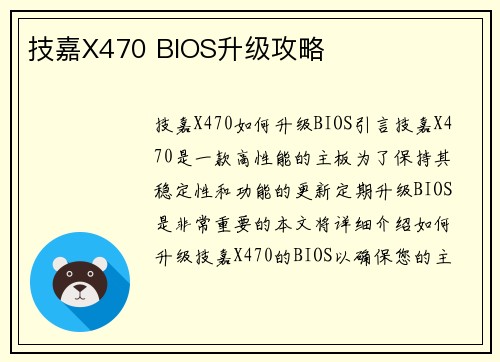
在选择BIOS文件后,系统将提示您确认升级。请确保在升级过程中不要关闭电源或者断开USB闪存驱动器。按照屏幕上的指示,完成BIOS升级过程。
6. 恢复BIOS设置
在升级完成后,您需要恢复之前备份的BIOS设置。重新进入BIOS设置界面,在“Save/Load Profile”或者类似的选项中,选择“Load Profile”。然后选择之前备份的BIOS设置文件,将其恢复到主板上。
确保在恢复BIOS设置之后,您还需要重新设置一些个性化的选项,如启动顺序、内存频率等。
7. 测试和验证
完成BIOS升级后,您需要测试和验证主板的稳定性和功能。运行一些基准测试程序,如CPU-Z、Prime95等,以确保主板工作正常。
如果您在升级过程中遇到任何问题,如无法启动、系统崩溃等,建议您立即联系技嘉客服或者寻求专业的技术支持。
升级技嘉X470的BIOS是非常重要的,它可以为您的主板带来更好的稳定性和功能性。通过遵循本文所述的步骤和注意事项,您可以顺利完成BIOS升级,并确保主板始终处于最佳状态。记住,在升级BIOS之前,务必备份当前的BIOS设置,并仔细阅读技嘉官方网站上的说明和注意事项。


